Содержание
- 1 Как установить драйвер на звук
- 2 Зачем устанавливать драйвер?
- 3 Способ №1: обновляем драйверы через диспетчер устройств
- 4 Способ №2: ищем драйвер через утилиту и сайт производителя
- 5 Способ №3: установить драйвер звука на windows 7 бесплатно
- 6 Пример ошибки при поиске драйвера
- 7 Новые сообщения на форуме
- 2-10-2012
- 1 245 048
Windows / Драйвера
- У меня три вопроса к администратору сайта: Как установить драйвер на звук? Второй вопрос: Где скачать диспетчер Realtek? Третий вопрос: Как включить переднюю звуковую панель (есть отдельная статья) на системном блоке? Всё это у меня было и работало до переустановки системы. Несколько дней назад Windows 7 пришлось переустановить и теперь звука нет, диспетчер realtek пропал и передняя звуковая панель не работает. Компакт диск с драйверами не могу найти. Можно конечно мастера вызвать, но цены дорогие, а я в школе учусь, да и хочется самому во всём этом разобраться, ведь установить операционную систему самостоятельно у меня получилось. Эдик.
Письмо № 2. У меня проблема: Переустановил операционную систему и сразу встал вопрос как установить драйвер на звук, все другие устройства операционная система Windows 7 нашла и драйвера установились автоматически, это видно в диспетчере устройств, а вот вместо моего звукового устройства было написано Аудиоустройство на шине High Definition Audio и всё. По вашей статье, Как найти драйвер по коду устройства, определил – Код экземпляра устройства (ИД оборудования) зашёл на www.devid.info, вставил в поле поиска
Realtek High Definition Audio Производитель: Realtek Semiconductor Corp.Операционная система: Windows XP, VistaТо есть драйвер для моей звуковой карты Realtek был подобран только на операционную систему Windows XP, Vista, а на Windows 7 значит драйверов нет. Попробовал всё-таки скачать этот драйвер и установить, но звук не появился. Ввёл код устройства в поисковики, они естественно выдали результат, где его именно можно скачать, на каком-то сайте скачал драйвер, было написано что он для Windows 7, затем установил его, но звука всё равно нет и статью вашу перечитал Пропал звук на Windows 7, не помогло.
Решил всё-таки вызвать мастера и он очень просто установил мне драйвер на звук со своего диска, но диспетчер Realtek у меня не появился и переднюю звуковую панель мы с ним так и не смогли включить, хотя до переустановки системы она работала и я подключал к ней наушники. Скажите как мне всё сделать правильно, вы же тоже мастер. Илья.
Как установить драйвер на звук
Примечание: Друзья, вообще есть правило, сразу после установки операционной системы идти на сайт вашей материнской платы и скачивать все драйвера (звук, сеть и так далее) оттуда, у нас даже есть на эту тему подробная статья Как скачать и установить драйвера для всех устройств компьютера на сайте изготовителе материнской платы. Если по каким-либо причинам у Вас это не получилось, можете скачать драйвер на звук непосредственно с сайта изготовителя встроенной в вашу материнскую плату звуковой карты, в большинстве случаев, это будет звуковая карта Realtek, то есть читаем всё что написано ниже.Мне кажется данная статья будет полезна при затруднениях с поиском и установкой драйвера звукового устройства на любую звуковую карту в операционных системах Windows XP, Windows Vista и Windows 7/8 32-64бит. Но если статья Вам не поможет, попробуйте установить драйвер автоматически. Как? Читайте нашу статью Как установить драйвера!
Берём компьютер с такой же интегрированной (встроенной) в материнскую плату в виде микросхемы звуковой картой Realtek, как и у нашего читателя и только что установленной операционной системой и Windows 7 без драйверов на звук (я специально не стал устанавливать драйвер на звуковое устройство, установим вместе с вами). В диспетчере устройств у меня есть пункт Звуковые, видео и игровые устройства и под ним находится Устройство с поддержкой High Definition Audio, обозначающее то что в системе находится звуковое устройство нового поколения поддерживающее стандарт звука высокой чёткости HD Audio, но звука в системе нет, так как на данное устройство не установлен драйвер.
Примечание: На стареньких материнках вместо High Definition Audio, может быть AC’97—устаревший стандартный аудиокодек, разработанный компанией Intel в 1997г. А вот звуковая подсистема, встроенная в нашу материнскую плату, работает по более новому стандарту-High Definition Audio или HD Audio. Intel High Definition Audio— относительно новая спецификация для аудиокодеков, разработанная компанией Intel в 2004 году, отличающаяся улучшенным качеством цифрового звука, увеличившимся количеством каналов, более высокой частотой пропускания по сравнению с AC’97.
- Определяем точное название нашей звуковой карты и какой соответственно точно нам нужен драйвер.
- Находим драйвер на официальном сайте нашей звуковой карты, скачиваем его и устанавливаем, если это будет драйвер звуковой карты realtek, вместе с официальным драйвером обязательно установится и диспетчер realtek (скачивать его отдельно не надо).
- Для того, что бы заработала передняя звуковая панель, нам придётся настроить диспетчер realtek, это не трудно и в большинстве случаев достаточно для того, что бы передняя звуковая панель нормально функционировала. Если нас постигнет неудача, то придётся войти в BIOS и выставить параметр Front Panel Type – с HD Audio на AC-97 (все подробности далее).
За время существования сайта, вопрос Как установить драйвер на звук, был задан мне несчётное количество раз, кроме того, прежде чем написать статью, я специально наблюдал как происходит поиск драйверов в интернете у простого пользователя и пришёл к выводу. Люди хотят найти драйвера где угодно, но только не на официальном сайте производителя устройства. Почему так происходит? Если дело обстоит к примеру с драйверами на видеокарту, то здесь относительно просто, все знают о существовании русскоязычного сайта www.nvidia.ru, где всё очень просто и понятно и даже существует своя программа, запустив которую вы без труда узнаете точное название своей видеокарты и подберёте там же нужный драйвер. Естественно на таком сайте простому пользователю не составляет труда скачать нужный драйвер, это несомненно большой плюс создателям данного сайта. По другому дело обстоит с драйверами на звук, хотя здесь тоже существует всего несколько основных производителей и самый главный по моему Realtek, лично мне чаще всего приходится сталкиваться с поиском и установкой драйверов именно этого производителя. Действительно сайт www.realtek.com периодически зависает, не имеет поддержки русского языка, но скачать драйвера с него всё-таки можно, лично у меня это получалось всегда.
Конечно в первую очередь нужно знать название своей звуковой карты. Для точного определения названия практически любого устройства, подключенного к материнской плате, в том числе встроенной и дискретной звуковых карт, можно применить простую, но тем не менее незаменимую (к примеру в моей работе) программу под названием AIDA64 или можете использовать точно такую же утилиту Everest.
Более экзотические методы определения названия устройств и поиска к ним драйверов по коду ИД-оборудования, с помощью сайта pcidatabase.com и www.devid.info, приведены в нашей статье Как найти драйвер по коду устройства (ссылка на статью выше), повторяться не будем, если всё что написано ниже не поможет, можете прочитать её.
Итак идём на официальный сайт программы AIDA64, будучи в недалёком прошлом бесплатной, она недавно стала платной, но покупать сразу её не нужно. Первый 30 дней разработчик даёт нам возможность пользоваться программой без каких-либо ограничений. Мне кажется этого времени более чем достаточно, для того, что бы мы определили название нужного нам устройства. Если вам программа понравится, то конечно вы можете её купить. На официальном сайте нашей программы http://www.aida64.com/ нажмём на кнопку Download,
Скачать программу можно в установщике или в архиве, давайте скачаем в архиве, жмём на AIDA64 Extreme Edition Trial version, ZIP package, Download.
Скачали, теперь разархивируем нашу программу в какую-нибудь папку,
заходим в эту папку, затем запускаем файл aida64.exe и наша программа запускается
В главном окне программы жмём Компьютер,
затем Суммарная информация
Звуковая карта как видим — Realtek ALC883 High Definition Audio.
Половина дела сделано, идём на официальный сайт Realtek — www.realtek.com. Многие пользователи жалуются, что на сайте Realtek нет поддержки русского языка, выйти из положения можно использовав браузер Google Chrome, он вам запросто всё переведёт.
Нажимаем Downloads
и выбираем High Definition Audio Codecs (Software)
Ставим галочку на пункте I accept to the above и жмём Next (Следующий)
Почему я выбрал драйвера High Definition Audio Codecs (Software). Потому что данные звуковые драйвера Realtek универсальны в своём роде. Они поддерживают все новые форматы звука и подходят практически ко всем звуковым картам Realtek High Definition Audio и к нашей тоже (выделена красным). Данные драйвера предназначены для операционных систем: Windows 2000, Windows XP, Windows Vista и Windows 7/8 32-64бит.
- 1. Поддержка Vista/Windows 7 WHQL: ALC882, ALC883, ALC885, ALC886, ALC887, ALC888, ALC889, ALC892, ALC899, ALC861VD, ALC660, ALC662, ALC663, ALC665, ALC670, ALC680 ALC260, ALC262,ALC267, ALC268, ALC269, ALC270, ALC272, ALC273, ALC275
- 2. Поддержка Windows 2000/XP WHQL: ALC880, ALC882, ALC883, ALC885, ALC886, ALC887, ALC888, ALC889, ALC892, ALC899, ALC861VC, ALC861VD, ALC660, ALC662, ALC663, ALC665, ALC670, ALC680 ALC260, ALC262, ALC267,ALC268, ALC269, ALC270, ALC272, ALC273, ALC275
В данном окне нам с вами нужно выбрать версию установщика звукового драйвера для скачивания, если у нас с вами установлена одна из перечисленных 32-битных операционных систем: Vista, Windows7, Windows 8, то жмём на первом Description (описании) таблицы Если у нас установлена одна из 64-битных систем — Vista, Windows 7, Windows 8, то жмём на втором Description (описании) таблицы. Соответственно если у вас установлена 32-битная Windows 2000, Windows XP/2003(32/64 bits), то выбираем седьмую позицию.
Выбрали свою версию операционной системы, к примеру у нас установлена Windows 7-64-бит, теперь выбираем Site (Сайт), с которого будем скачивать, выбрать можно любой, к примеру находящийся в Китае и щёлкаем по нему левой мышкой один раз.
Скачиваем драйвер и запускаем его.
Происходит установка драйверов в операционную систему,
а вместе с драйверами устанавливается и диспетчер Realtek. После перезагрузки компьютера у нас появится звук в Windows.
В диспетчере устройств видим версию нашего драйвера, она является последней.
Читайте следующую нашу статью — Как установить все драйвера (в том числе и на звук) с помощью программы Snappy Driver Installer. Очень удобно, рекомендую!
Доброго времени суток, дорогие читатели! В этой статье я предлагаю вам разобраться, как установить драйвер звука на windows 7 бесплатно? В прошлый раз мы говорили, как самостоятельно вернуть компьютеру звук, если он вдруг исчез. Как же именно проходит.
установка нужного драйвера? Давайте выяснять!
Зачем устанавливать драйвер?
Для начала скажем, что ситуации бывают разные. Драйвер может как просто устареть из-за долгого отсутствия обновлений, так и вовсе исчезнуть с компьютера из-за какой-то неполадки.
При наличии проблем со звуком я рекомендую установить драйвер, даже если он не удалился, а стоит себе на месте целёхонький. Почему это так важно? Если драйвер отсутствует или устарел, это может напрямую сказаться на работе отдельных элементов — например, звуковой карты.
Даже если вы никогда не имели дел с установкой «дров», не пугайтесь, это совсем не сложно. Мы рассмотрим 3 основных способа.
Способ №1: обновляем драйверы через диспетчер устройств
Для этого открываем Диспетчер устройств. Напоминаю путь.
1. Правой кнопкой мыши вызываем ниспадающее меню и выбираем раздел «Свойства»
2. В панели управления находим слева «Диспетчер устройств».
3. Кликая по треугольнику слева от строки «Звуковые, видео и игровые устройства», открываем список устройств, связанных со звуком. В моем случае это звуковая карта Realtek.
Правой кнопкой нажимаем за строку со звуковой картой и сразу же видим предложение обновить драйверы.
После чего появляется окно, где нам предлагают воспользоваться автоматическим и ручным поиском.
Выбираете автоматический поиск драйверов. Далее возможно 2 варианта: либо компьютер предложит вам подходящие варианты, либо сообщит о том, что обновления не нужны. В моём случае произошло второе.
Если ваш вариант — первый, то просто следуйте дальнейшим инструкциям по установке. И вам больше не придется думать, как скачать и установить драйвер звука.
Если вдруг в диспетчере устройств «Звуковые, видео и игровые устройства» вы не увидели звуковую карту, внизу меню наверняка появится строка «Другие устройства».
Открываете эту строку и ищете надпись, содержащую слово «аудиоустройство». Это и есть звуковая карта. Рядом с ней будет стоять восклицательный знак — это прямой показатель того, что пора устанавливать новые драйверы. Точно так же, как я описал выше, проводите автоматический поиск драйверов и следуете дальнейшим инструкциям.
Способ №2: ищем драйвер через утилиту и сайт производителя
Для работы с компьютером могут пригодиться некоторые утилиты. Одна из моих любимых — AIDA64. Ее легко найти и скачать в сети в открытом доступе даже просто через поисковые системы.
Через кнопку «Пуск» и поиск находим утилиту, которую мы предварительно скачали:
…и запускаем её:
Рассмотрим интерфейс программы. Слева мы видим различные категории, среди которых нужно выбрать «Мультимедиа» и перейти на HD Audio.
После этого в основном поле мы находим производителя звуковой карты Realtek и конкретную модель AL887.
В нижнем правом поле отображается большое количество информации. Пролистываем ее до конца и находим ссылки на сайты производителя и загрузки драйверов. Копируем себе ссылку и вставляем в браузер:
Попадаем на страницу загрузки драйверов и для своего удобства выбираем нужный язык (за неимением русского выбрали английский).
Далее вводим Keyword — ключевое слово, то есть модель звуковой карты. Модель моей карты, произведенной Realtek, — AL887. Ввожу «alc». И смотрю результат.
И вот, друзья, мы столкнулись с интересной проблемой. У большинства из вас получится найти драйвер под конкретную модель звуковой карты. И тогда вопрос, как скачать и установить драйвер звука, в этот же момент исчезнет. Но если она была выпущена давно, то, возможно, на этом сайте отыскать ее не получится. Но, как говорится, Интернет помнит все, поэтому воспользуемся третьим способом.
Если же вы все-таки нашли свой драйвер, скачивайте и устанавливайте его без сомнений.
Кстати, если у вас ноутбук, то нужно выбрать не поле «мультимедиа», а «системная плата». Тогда вы увидите модель системной платы и сайт с информацией о продукте по аналогии с тем, что мы смотрели выше относительно звуковой карты. Для ноутбуков драйверы стоит искать именно таким путем.
Способ №3: установить драйвер звука на windows 7 бесплатно
Можно найти драйвер по его наименованию на стороннем ресурсе. В качестве такого ресурса можно использовать сайт https://devid.info/.
Найти название драйвера можно в диспетчере устройств или в утилите AIDA64.
В диспетчере устройств заходим в свойства звуковой карты (правой кнопкой мыши жмем на звуковую карту и выбираем «Свойства»):
У нас открывается новое окно. Прямо по курсу вкладка «Сведения», переходим сюда. Под иконкой аудиосистемы есть раздел «Свойство». В нём есть еще одно ниспадающее меню, где мы выбираем пункт «ИД оборудования».
Ниже высвечивается пара значений. На первое значение из наводим мышь, нажимаем правой кнопкой и копируем эту строку.
А чтобы найти название драйвера в AIDA64, нужно просто посмотреть чуть выше места, где мы брали ссылку на сайт производителя. И мы увидим строчку «Аппаратный ID». Правой кнопкой мыши нажимаем на нее и копируем значение. Значение — это и есть название нужного драйвера.
Теперь, когда у нас есть название драйвера, мы можем осуществить по нему поиск и загрузку программы. Вводим название драйвера в строку поиска. Если драйвер не находится сразу, на сайте высвечивается указание, что нужно стереть часть наименования.
Пример ошибки при поиске драйвера
Например, сайт не нашел драйвер и выдал ошибку:
Тут же мы видим инструкцию к действию. И если укоротить название по этой инструкции и повторить поиск, то мы тут же получаем список найденных драйверов:
Мы уже почти узнали, установить драйвер звука на windows 7 бесплатно этим способом. Далее открываем каждую ссылку. Некоторые из них могут оказаться «пустыми». Ищем до тех пор, пока не увидим «зеркало» для скачивания:
Загружаем файл и открываем его:
Когда возникает шаг выбора параметров, рекомендую выбрать настройку параметров, если не хотите получить в подарок еще пакет программ, которые не планировали устанавливать. С лишнего снимаем галочки:
После нажатия кнопки «принимаю» происходит установка драйвера на компьютер. Когда процесс завершается, необходимо перезагрузить компьютер для активации обновлений.
Поздравляю вас! Теперь вопрос как установить драйвер звука на windows 7 бесплатно не вызовет затруднений. Кстати о Windows 7: предлагаем узнать, как установить эту операционную систему на новый компьютер с диска.
Спасибо, что дочитали эту статью, друзья! До скорого!
Понравилась статья? Поделись в соц сетях.
С Уважением, автор сайта Лыков Федор
Форум
ФорумЗвуковые карты и акустика Проблема со звуковым драйвером на Windows 7 Правила Поведения на ФорумеОтветов: 184Страницы:
- 1
- 2
- 3
- 4
- 5
- 6
- … >>
- 13
НОВАЯ ТЕМА » ОТВЕТИТЬАвторСообщение Тема Создана: 14.12.2009 02:44:52Установил Windows 7,пропал звук написано выходное аудиоустройство не установлено нажимаю исправить,ничего не получается….написано проблема с драйвером High defenition audio,пробовал кучу драйверов ничего не изменяется…что делать?Новенькийответов: 4Ответ от: 04.01.2010 18:16:44И у меня тоже самое!!!ГлавныйСозданотем: 2ответов: 6506Ответ от: 04.01.2010 18:18:13Давайте ИД оборудования вашей звуковой карты.Новенькийответов: 4Ответ от: 04.01.2010 18:20:19PCI/VEN_8086&DEV_293E&SUBSYS_02531025&REV_033&11583659&0&D8вот ето код экземпляра котроллер HD audioНовенькийответов: 4Ответ от: 04.01.2010 18:34:18ГлавныйСозданотем: 2ответов: 6506Ответ от: 04.01.2010 19:06:44Странно, вообще это драйвер шины Microsoft UAA для High Definition Audiohttps://ddriver.ru/kms_downloads+index+action-id+cat-18+ids-134+idd-1561.htmlОн уже встроен в Windows 7.Отдельно его надо ставить для Windows XP SP2 SP1.Что за ноут., материнская плата не скажешь?Новенькийответов: 1Ответ от: 05.01.2010 21:14:14ГлавныйСозданотем: 2ответов: 6506Ответ от: 05.01.2010 22:04:22Вот это попробуй установитьhttps://ddriver.ru/kms_downloads+index+action-id+cat-18+ids-77+idd-44.htmlНо вообще — это Creative Game Port.Новенькийответов: 4Ответ от: 07.01.2010 03:22:46ноут Acer Extenza 5635ZGглавное что все было нормально,а потом полетела клава тач пад и звук.Клаву и тач пад наладил а со звуком вот никак(ГлавныйСозданотем: 2ответов: 6506Ответ от: 08.01.2010 11:08:07Вообще драйвера Acer Extensa 5635ZG вот:https://ddriver.ru/kms_downloads+index+action-id+cat-7+ids-32+idd-1862.htmlСкорее всего какую-то программу установили и все пропало.Вообще если есть в диспечтере устройств что-то ещё неустановленное, то для всего нужно указать ИД.ТО что указанно сверху, это драйвер не совсем звуковой карты для ноутбука.Попробуйте Панель Управления —> Звук —> вкладка ВоспроизведениеПосмотри напротив чего стоит галочка.Должна стоят зеленая галочка на Динамики (Conexant)Если стоит напротив NVIDIA HDMI Audio — то это неправильноНовенькийответов: 1Ответ от: 10.01.2010 11:30:21уменя такаяжа проблема со звуком на Установил Windows 7В свойствах «Звук» — «Звуковые устройства не установлены».В деспетчере устройств есть только устройсво с поддержкойHigh Definition Audio к которому установлены драйвера (в свойствах -«Работает нормально», ID прилагается в верху),а звука нет — динамикперечуркнут. Материнка ASRock N68-S, Windows 7 H/W Ready.ГлавныйСозданотем: 2ответов: 6506Ответ от: 13.01.2010 10:07:12Это драйвера звуковой карты VIA.Скачать с поддержкой Windows 7 можешь по ссылке:https://ddriver.ru/kms_downloads+index+action-id+cat-18+ids-75+idd-7.htmlНовенькийСозданотем: 1ответов: 8Ответ от: 15.01.2010 23:54:58Новенькийответов: 2Ответ от: 16.01.2010 01:21:32помоги найти дрова.PCI/VEN_8086&DEV_2668&SUBSYS_81A61043&REV_04заранее спасибо.НовенькийСозданотем: 1ответов: 5Ответ от: 16.01.2010 12:47:53у меня тоже самое поставил 7 и звук пропал че то реалек не помагает просто дома нета нет ищу драва на рабочим что можно скачать??? мать M2N4-SLI, вот ИДГлавныйСозданотем: 2ответов: 6506Ответ от: 16.01.2010 16:40:44BullSVзвуковой контроллер AC97 Analog Devices AD1985https://ddriver.ru/kms_downloads+index+action-id+cat-24+ids-110+idd-2036.htmlОтветов: 184Страницы:
- 1
- 2
- 3
- 4
- 5
- 6
- … >>
- 13
НОВАЯ ТЕМА » ОТВЕТИТЬ
Новые сообщения на форуме
Почистил системник от пыли, начала слетать видеокарта9910-01-2020 16:11 Нужен драйвер HP LaserJet 1010 под Windows 729613310-01-2020 10:31 как подружить hp scanjet 3970 с Windows 7 3234328-12-2019 17:58 найти драйвер на кэнон n650u959223-11-2019 14:15 установить драйвера на сканер DocuCentre SC202078205-11-2019 16:48 Драйвер нужен! ПОМОГИТЕ, ПЛИЗ!!!53730-09-2019 19:49 помогите найти драйвера 68321-09-2019 11:31 помогите найти драйвер на «Sony ICD-SX25″41927-08-2019 05:46 Нужен драйвер для Asus P8H61-M LX2 PCI-контролер Simple Communication9284126-08-2019 13:52 Отсутствие менеджера Realtek в драйвере hd audio7495221-08-2019 11:46 Используемые источники:
- https://remontcompa.ru/windows/drayvera/264-kak-ustanovit-drayver-na-zvuk.html
- https://osnovy-pc.ru/drayvera/kak-skachat-i-ustanovit-drajver-zvuka-na-windows-7/
- https://ddriver.ru/kms_forumd+topic+forum-11+ids-414.html

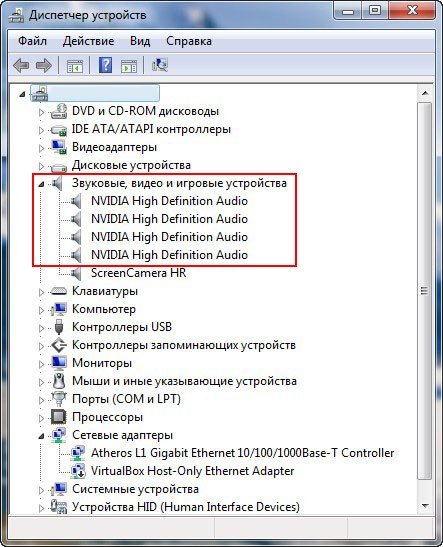
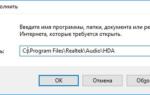 Почему не открывается диспетчер Realtek HD в Windows 7 и 10
Почему не открывается диспетчер Realtek HD в Windows 7 и 10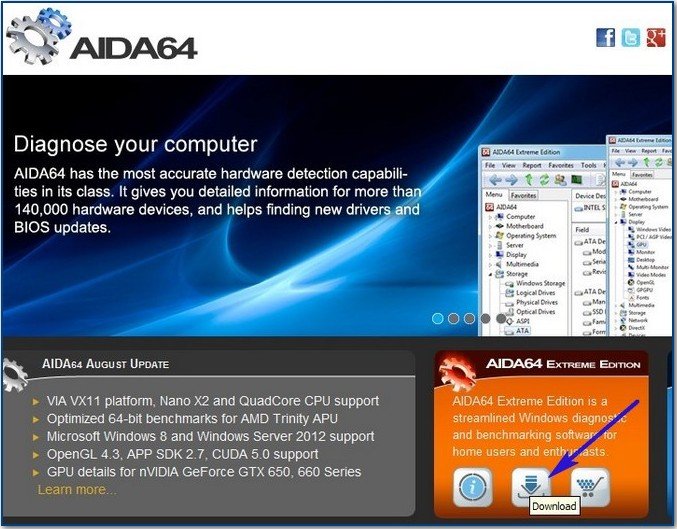
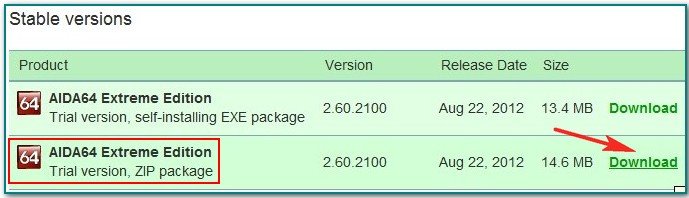
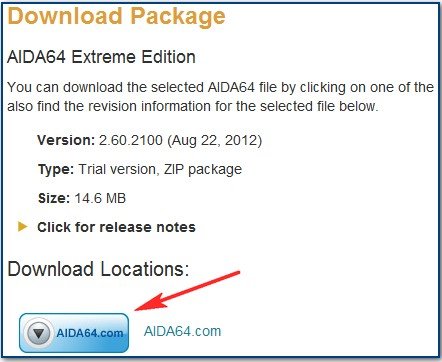

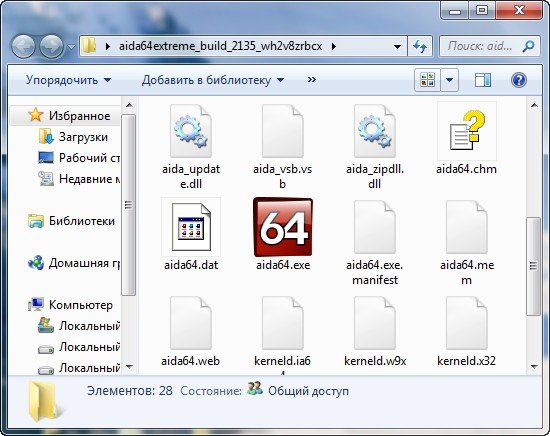

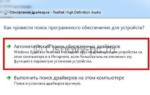 Как правильно обновить звуковые драйвера для компьютера на Windows 7
Как правильно обновить звуковые драйвера для компьютера на Windows 7

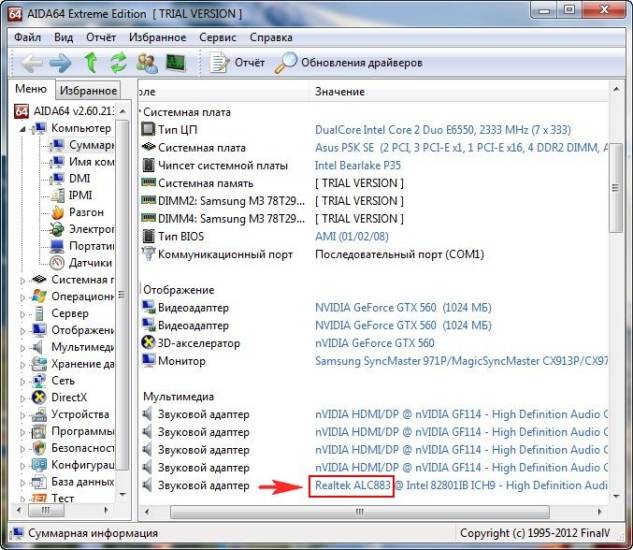
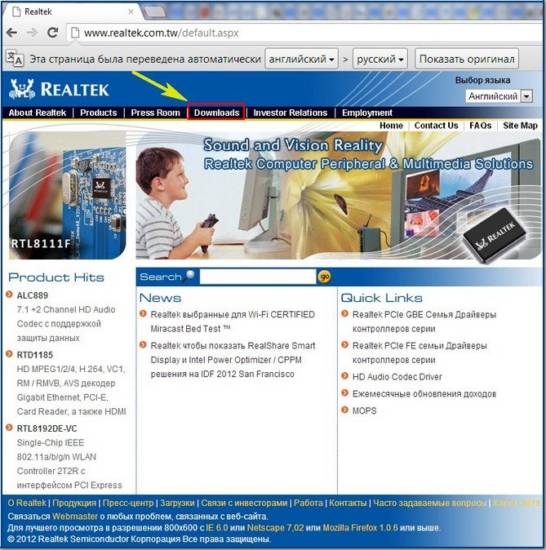
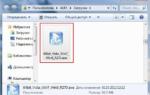 Что такое аудио драйвер Realtek HD, как его использовать?
Что такое аудио драйвер Realtek HD, как его использовать?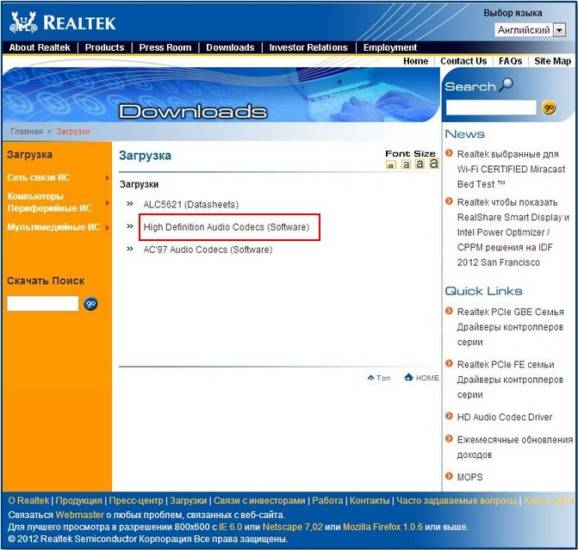
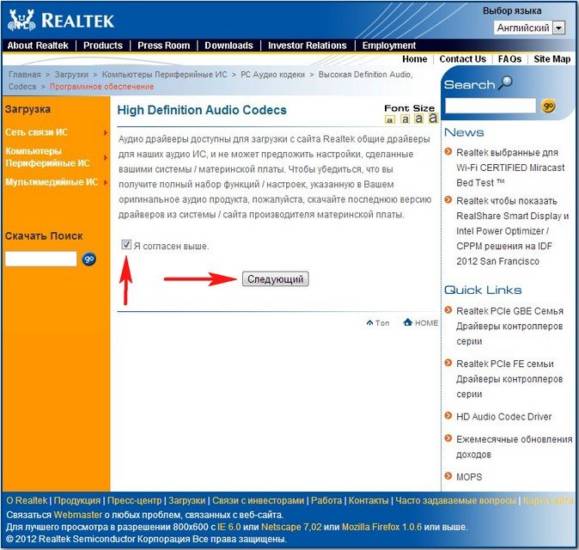
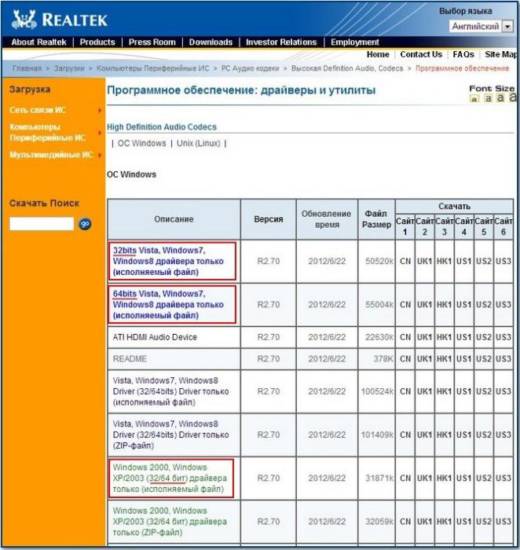
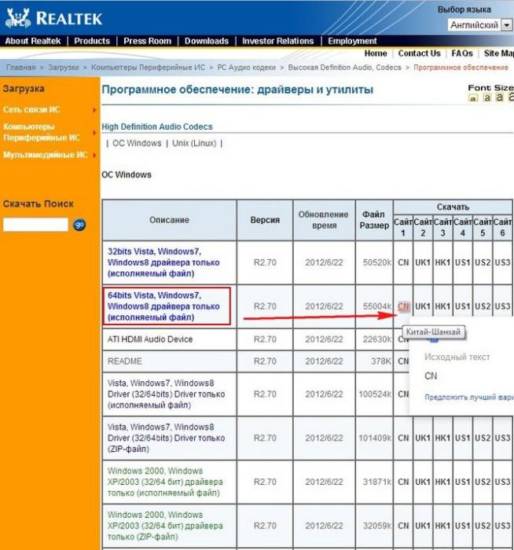
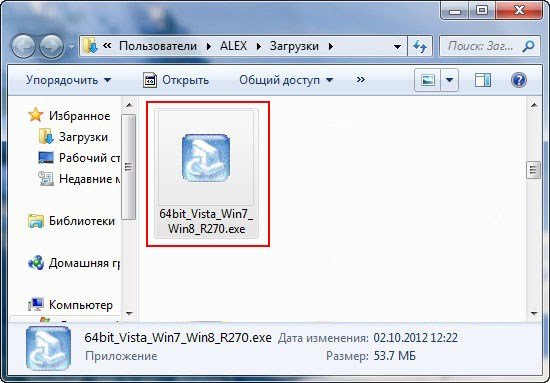
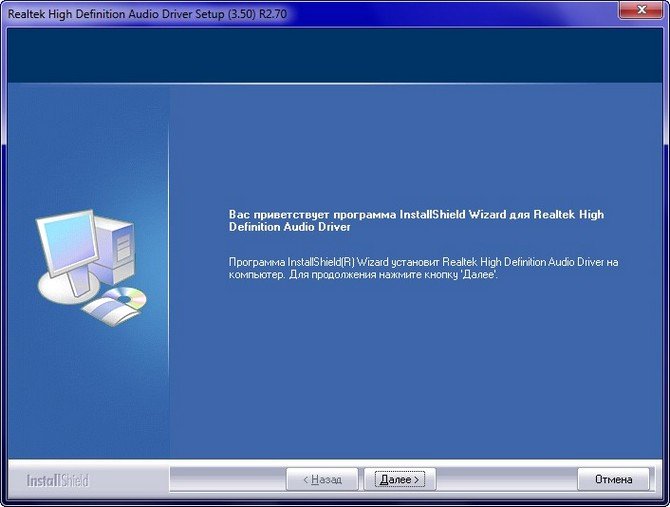
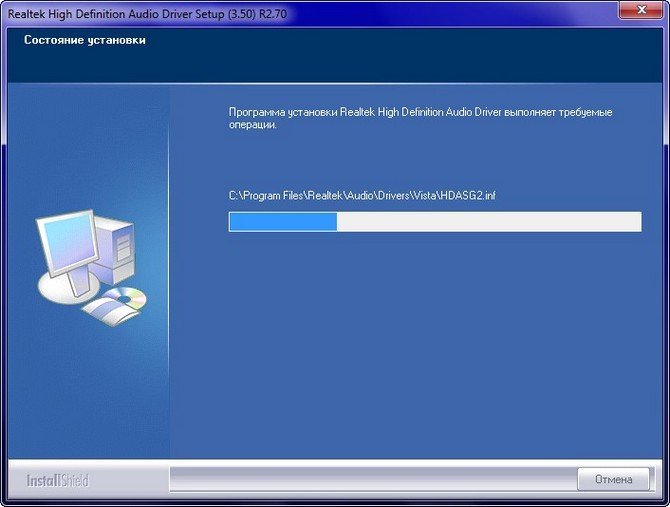
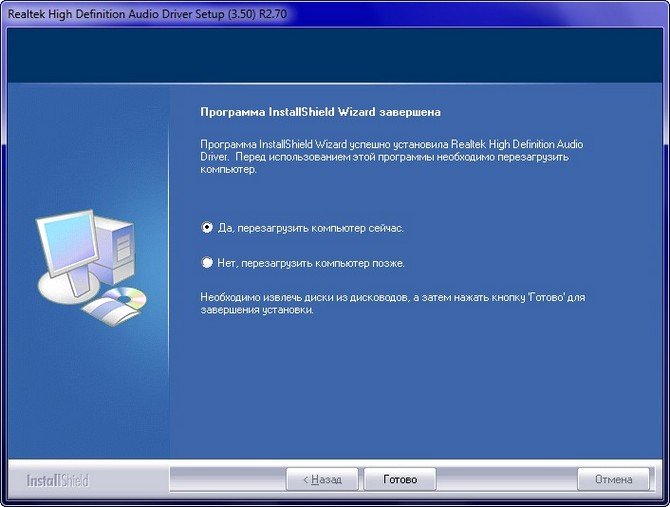
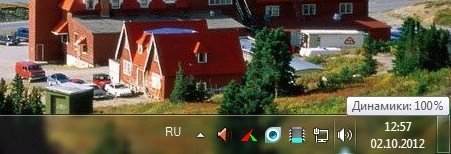
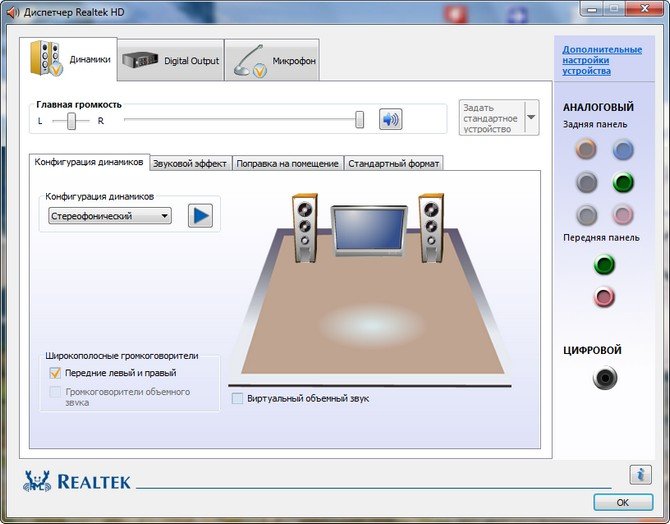
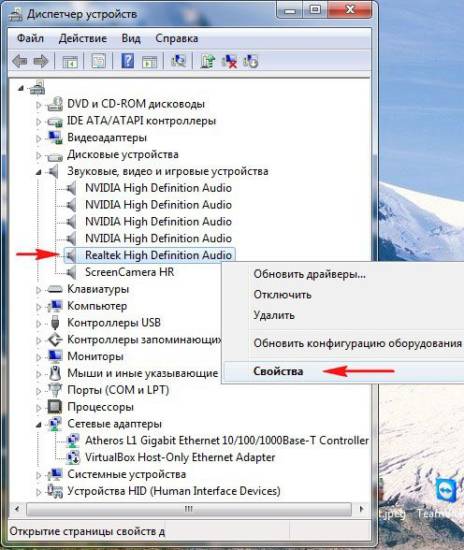
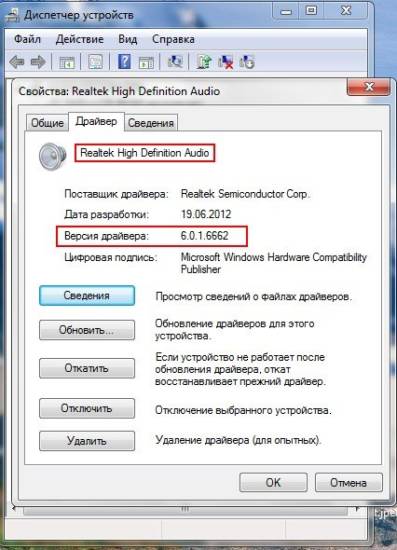

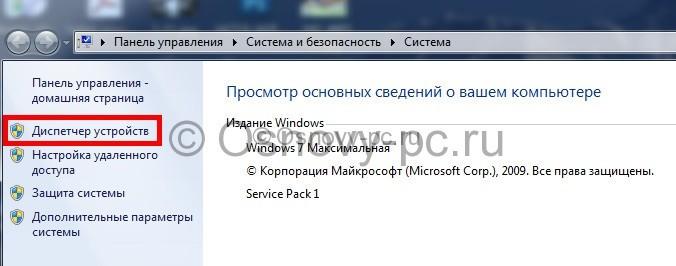


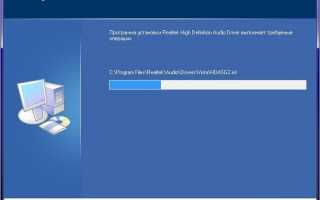

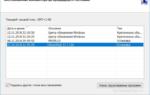 Как быть если нет звука Windows 10
Как быть если нет звука Windows 10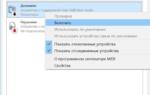 Нет звука в Windows 10. Решение проблемы
Нет звука в Windows 10. Решение проблемы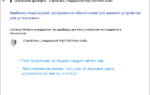 В Windows 10 пропал звук после недавнего обновления? Проблему можно решить
В Windows 10 пропал звук после недавнего обновления? Проблему можно решить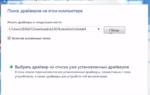 [Есть решение] Пропал звук на компьютере или ноутбуке — что делать?
[Есть решение] Пропал звук на компьютере или ноутбуке — что делать?